处理重装win7旗舰版教程
- 2019-05-05 16:00:08 分类:win7
如何重装win7旗舰版呢?现在很多游戏玩家在安装系统的时候都会选择功能最完善的win7旗舰版。我给大家整理了使用小白一键重装系统工具重装win7旗舰版的详细步骤, 一起来了解一下吧
近来有不少网友询问win7旗舰版的重装方法,虽然微软即将停止对于win7系统的全面支持,但是还是有很多朋友会选择兼容性最强的win7旗舰版。接下来,我就将重装win7旗舰版的图文教程分享给你们
1、下载小白一键重装系统后将其打开,根据提示关闭杀毒软件,点击我知道了
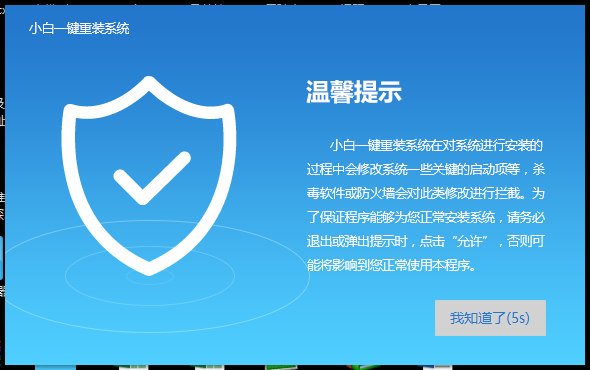
重装win7旗舰版图解详情-1
2、出现一键装机界面,点击系统重装
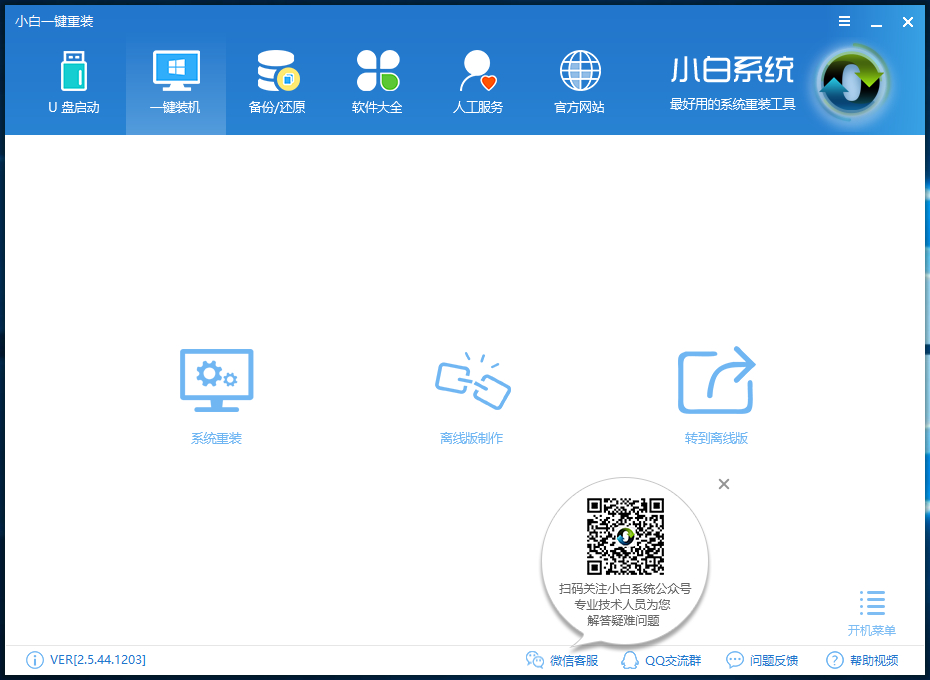
重装win7旗舰版图解详情-2
3、小白开始检测系统安装环境,检测完成后点击下一步
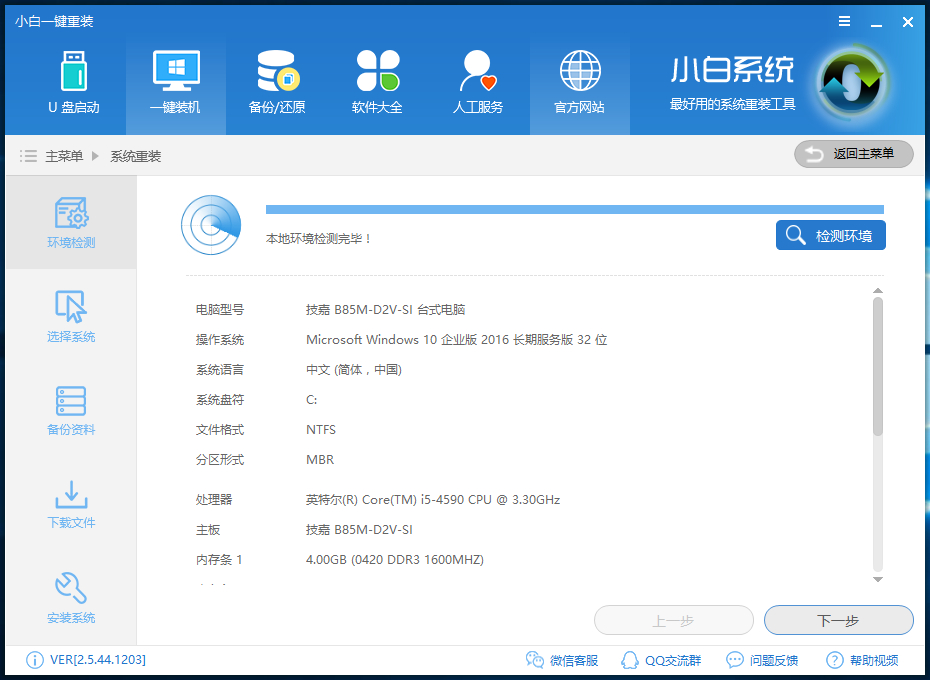
win7图解详情-3
4、选择win7旗舰版系统,点击安装此系统,点击下一步

win7旗舰版重装教程图解详情-4
5、备份资料,完成后点击下一步、安装系统
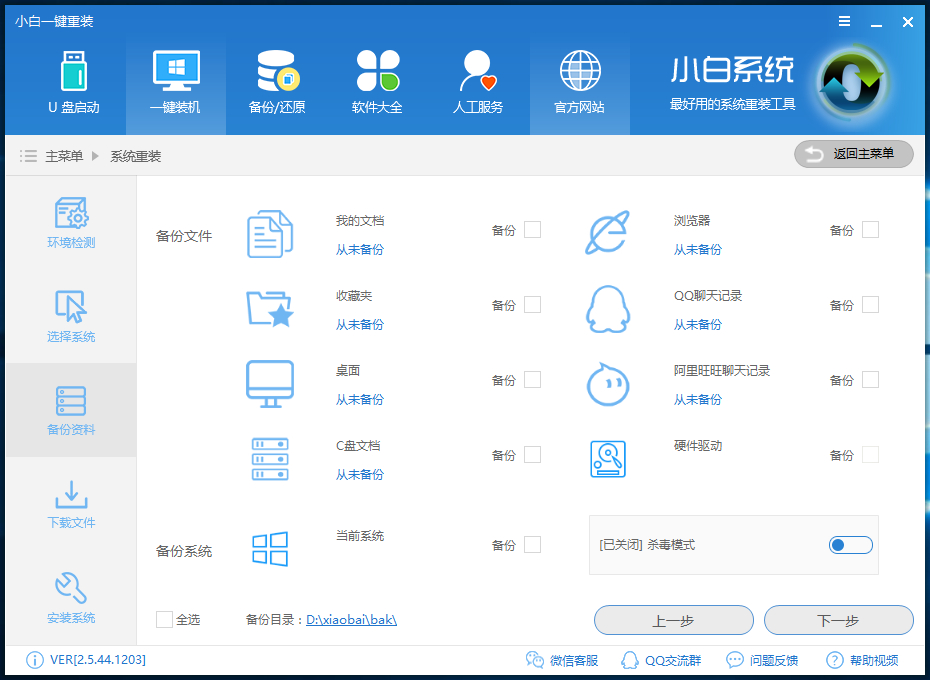
win7旗舰版重装教程图解详情-5
6、开始下载win7旗舰版系统镜像
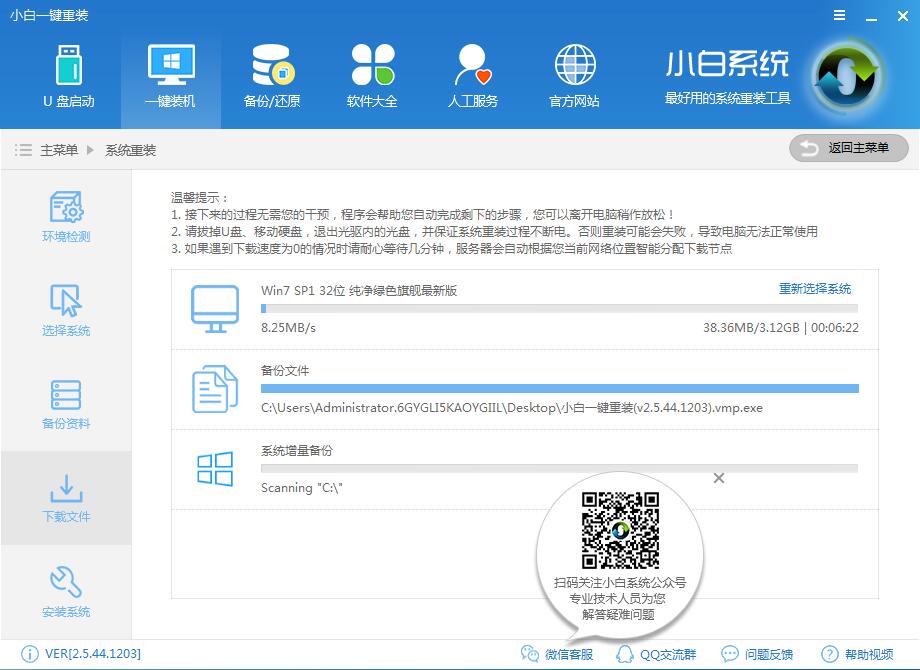
旗舰版图解详情-6
7、之后小白 会校验文件的MD5值,完成后自动重启电脑
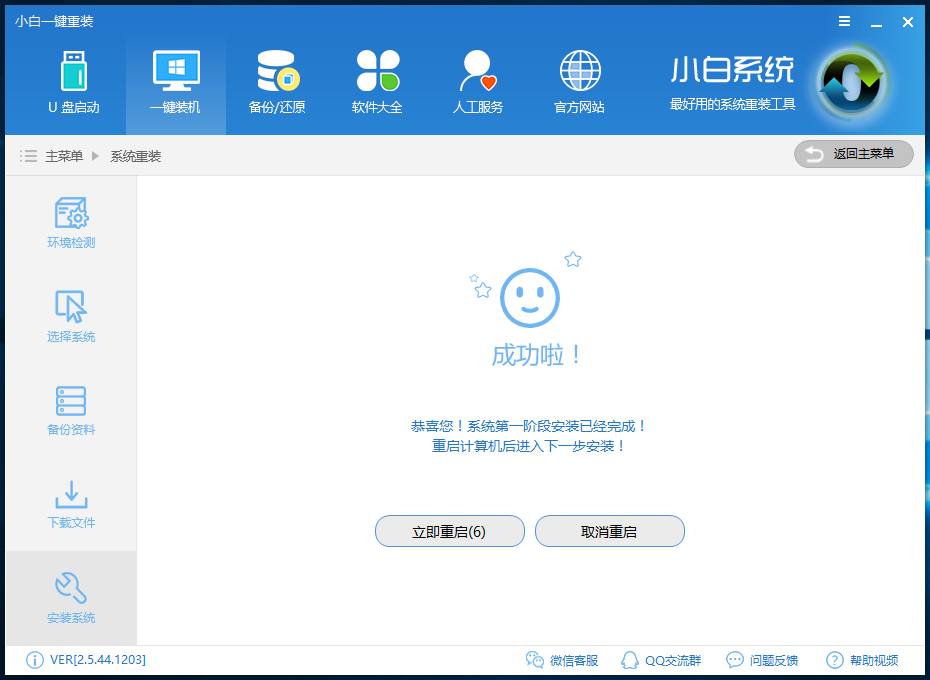
win7图解详情-7
8、来到启动选择界面时选择“小白DOS-GHOST系统安装模式”进入安装
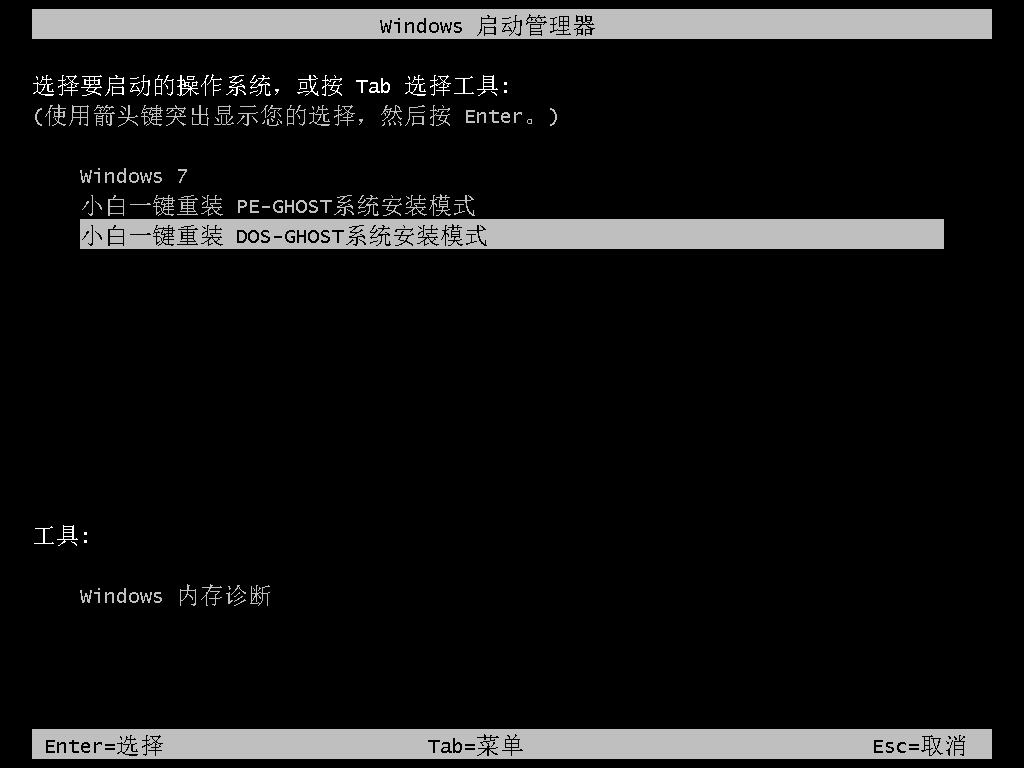
重装win7旗舰版图解详情-8
9、进行系统的还原,驱动的安装
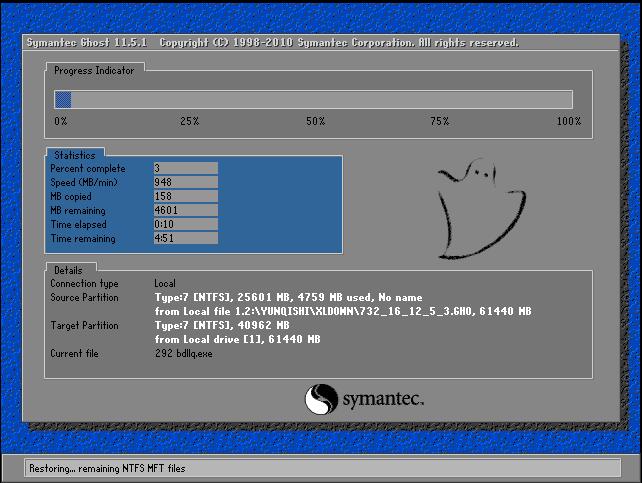
旗舰版图解详情-9
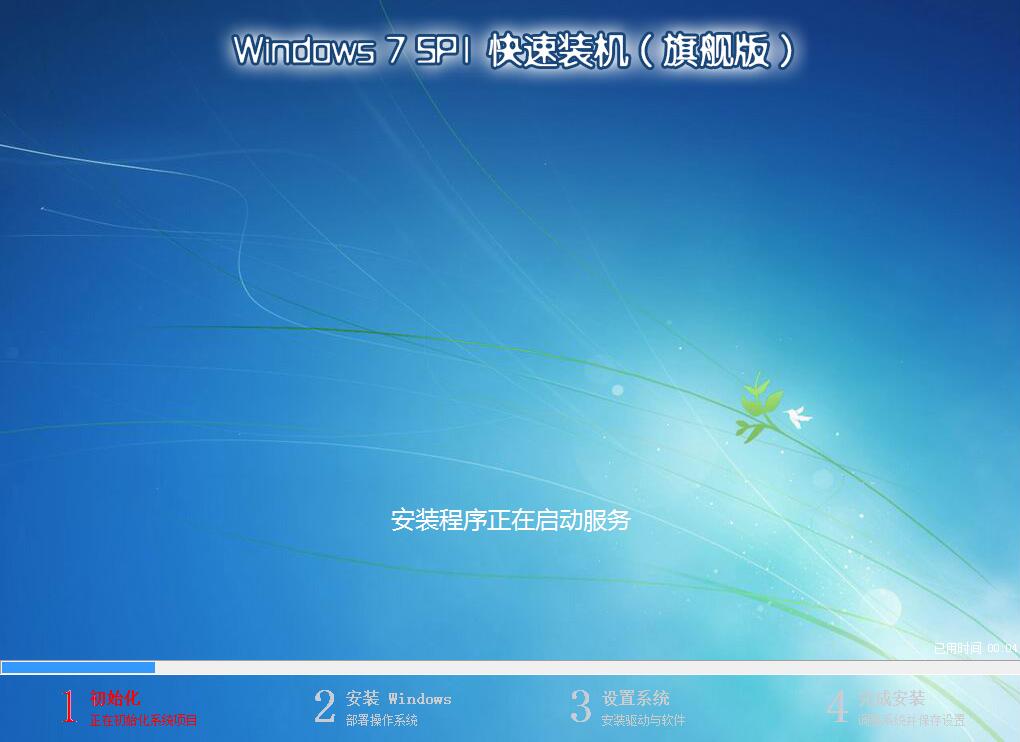
win7旗舰版重装教程图解详情-10
10、进入win7旗舰版桌面就可以正常使用啦
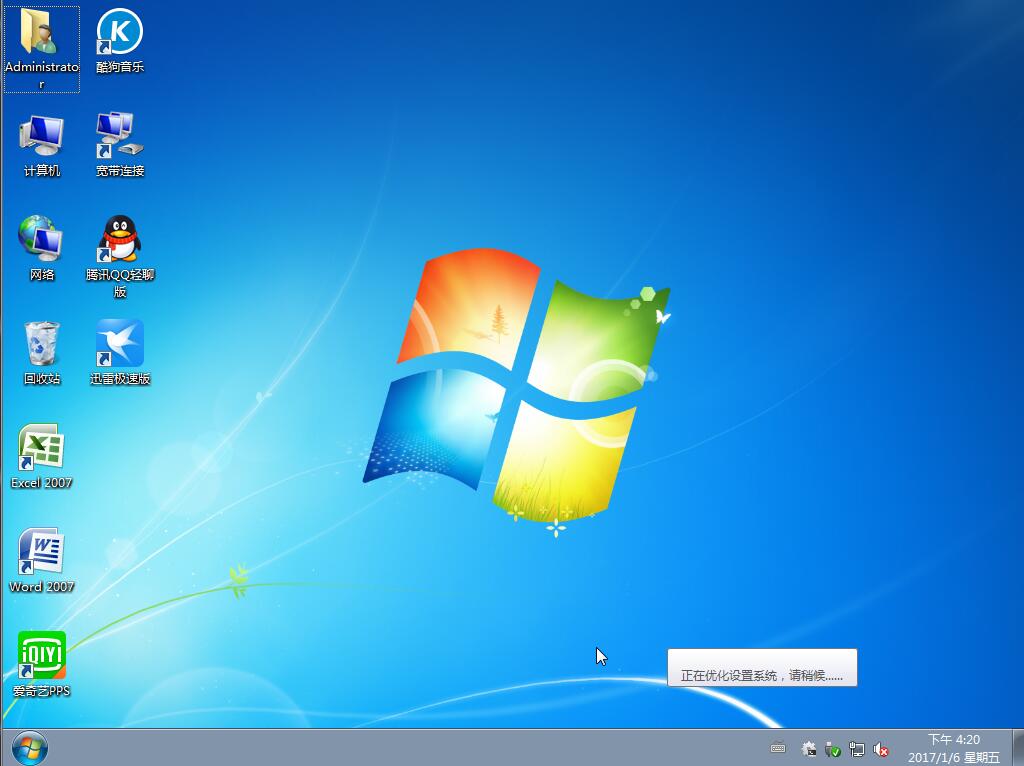
重装win7旗舰版图解详情-11
以上就是win7旗舰版重装系统的方法了,希望能帮助到你